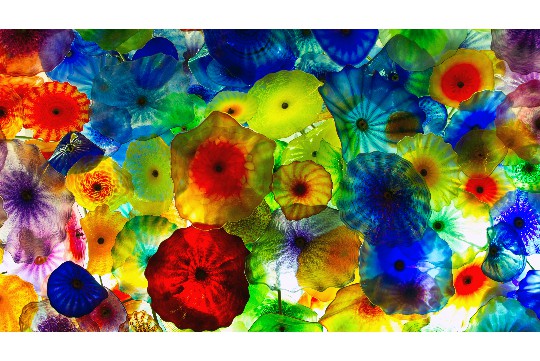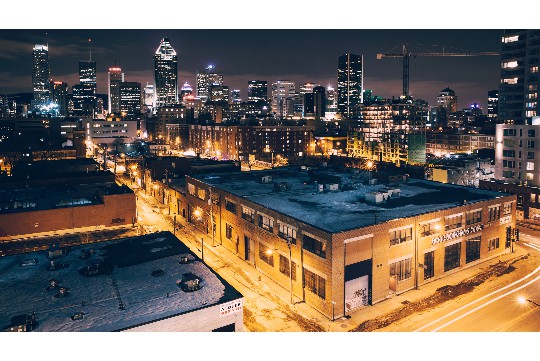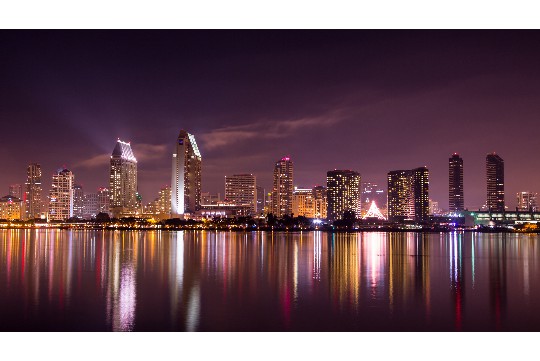本文提供了一份关于TP设备恢复出厂设置的全面指南。摘要指出,恢复TP设备到出厂设置可以解决多种问题,如系统卡顿、软件故障等。指南详细介绍了恢复步骤,包括备份数据、进入设置菜单、选择恢复选项等。用户需注意,在恢复出厂设置前,务必备份重要数据,因为此操作将清除设备上的所有个人设置和已安装的应用程序。通过遵循指南,用户可以轻松地将TP设备恢复到初始状态。
本文目录导读:
本文旨在为用户提供TP设备恢复出厂设置的详细步骤与注意事项,确保用户能够轻松解决设备故障或重置设备配置,通过逐步指导,用户将了解不同型号TP设备的通用及特定恢复方法,以及恢复后的必要设置步骤,帮助用户快速恢复设备至初始状态。
在使用TP设备(如路由器、交换机等网络设备)的过程中,有时我们可能会遇到配置错误、性能下降或需要清除旧设置的情况,将设备恢复出厂设置成为了一个有效的解决方案,本文将详细介绍如何对TP设备进行恢复出厂设置,包括通用步骤、特定型号注意事项以及恢复后的设置建议。
二、通用恢复出厂设置步骤
1. 访问管理界面
确保您的设备已连接至电源并处于正常工作状态,通过有线或无线方式连接到设备的网络,打开浏览器,输入设备的默认管理IP地址(如192.168.1.1或192.168.0.1),并按下回车键,在弹出的登录窗口中,输入设备的默认用户名和密码(通常可在设备底部标签或说明书上找到)。
2. 进入恢复设置界面
成功登录后,您将看到设备的管理界面,在界面中找到“系统工具”或“高级设置”等选项,点击进入,在这些选项中,寻找“恢复出厂设置”或“恢复默认设置”的按钮或选项。
3. 确认恢复操作
在点击“恢复出厂设置”按钮前,系统会提示您确认此操作,请仔细阅读提示信息,确保您已备份了所有重要数据(如宽带账号、密码等),因为恢复操作将清除所有现有配置,确认无误后,点击“确定”或“是”开始恢复过程。
4. 等待恢复完成
设备将开始执行恢复出厂设置的操作,这可能需要几分钟时间,在此期间,请保持设备电源稳定,并避免进行其他操作,恢复完成后,设备将自动重启。

三、特定型号注意事项
1. 无线路由器
对于TP-Link无线路由器,除了上述通用步骤外,还需注意以下几点:
WPS按钮恢复:部分TP-Link路由器支持通过长按WPS按钮来恢复出厂设置,具体位置及操作方法请参照设备说明书。
硬件恢复:如果无法通过管理界面恢复,可以尝试使用硬件恢复方法,通常是在设备通电的情况下,使用牙签或笔尖等尖锐物品长按设备背面的RESET按钮约10秒,直至指示灯闪烁。
2. 交换机
TP-Link交换机通常不支持通过管理界面直接恢复出厂设置,而需要使用硬件恢复方法:
硬件恢复:在交换机通电的情况下,使用尖锐物品长按交换机背面的RESET按钮约15秒,直至指示灯开始闪烁或重启。
四、恢复后的设置建议
1. 重新配置网络

恢复出厂设置后,设备将恢复到出厂时的默认配置,您需要重新配置网络参数,如宽带账号、密码、无线网络名称(SSID)和密码等。
2. 更新固件
在重新配置网络之前,建议检查并更新设备的固件,固件更新可以修复已知的安全漏洞,提高设备的稳定性和性能,您可以通过设备的管理界面或TP-Link官方网站下载并安装最新固件。
3. 备份配置
为了避免未来再次需要恢复出厂设置时丢失重要配置信息,建议您定期备份设备的配置,大多数TP设备都支持配置文件的导出和导入功能,您可以将配置文件保存在安全的位置,以便在需要时快速恢复。
4. 安全设置
在重新配置网络时,请务必设置强密码和安全的无线网络加密方式(如WPA3),还可以启用防火墙、MAC地址过滤等安全功能,以增强网络的安全性。
五、常见问题解答
1. 恢复出厂设置后无法访问管理界面怎么办?

这可能是因为设备的IP地址已恢复为默认地址(如192.168.1.1),但您的计算机或移动设备仍在使用旧的IP地址设置,您需要将计算机的IP地址设置为自动获取(DHCP),或手动设置为与设备默认IP地址同一网段内的地址,然后尝试重新访问。
2. 恢复出厂设置后设备无法上网怎么办?
这通常是因为您未重新配置网络参数,请按照上述步骤重新配置宽带账号、密码等网络参数,并确保所有设置都正确无误。
3. 恢复出厂设置会删除设备上的所有数据吗?
是的,恢复出厂设置将清除设备上的所有配置和数据,包括无线网络设置、访问控制列表、端口转发规则等,在执行此操作前,请务必备份重要数据。
通过本文的介绍,您应该已经了解了如何对TP设备进行恢复出厂设置,以及恢复后的设置建议,无论是通用步骤还是特定型号的注意事项,我们都力求为您提供最详细、最准确的指导,希望本文能够帮助您轻松解决设备故障或重置设备配置,让您的网络生活更加便捷和安全。